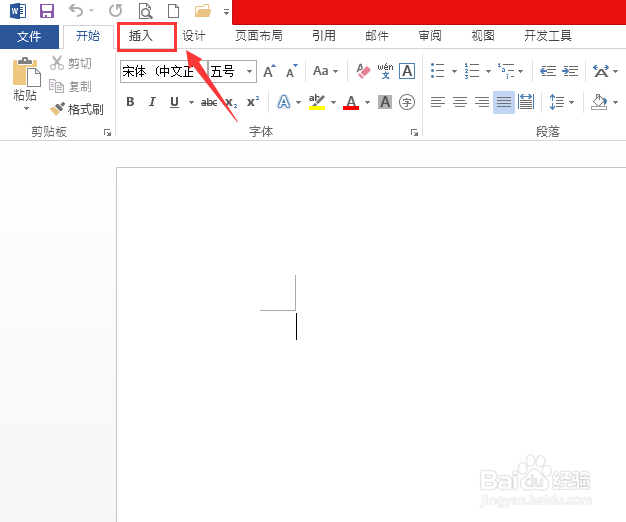word如何制作斜上框表头
1、在桌面上找到word的快捷图标,单击鼠标右键在弹出的右键菜单哪里找到打开选项,点击拉悟有仍该选项将word打开,然后在菜单里找到插入选项,如图所示:
2、点击插入选项之后可以在它的工具区里找到表格选项,如图所示:
3、点击表格选项再在它的子级菜单里找到插入表格选项,如图所示:
4、点击插入表格选项,弹出插入表格对话框在该对话框内我们设置表格的列数和行数分别为6和5,如图所示:
5、设置好行数和列数之后我们就得到了需要的表格,如图所示:
6、插入表格之后我们设置表格的第一行的宽度,然后再在插入选项内找到形状选项,如图所示:
7、点击形状选项在其下拉列表里找到线条选项内的直线选项,如图所示:
8、使用直线选项在第一个单元格内拖动鼠标左键自左下方至右上方画出一条斜线,这样我们的斜上框表头就制作好了,如图所示:
声明:本网站引用、摘录或转载内容仅供网站访问者交流或参考,不代表本站立场,如存在版权或非法内容,请联系站长删除,联系邮箱:site.kefu@qq.com。
阅读量:70
阅读量:91
阅读量:58
阅读量:89
阅读量:50